AngularJS - Pengaturan Lingkungan
Bab ini menjelaskan cara mengatur perpustakaan AngularJS untuk digunakan dalam pengembangan aplikasi web. Ini juga menjelaskan secara singkat struktur direktori dan isinya.
Saat Anda membuka tautan https://angularjs.org/, Anda akan melihat ada dua opsi untuk mengunduh pustaka AngularJS -
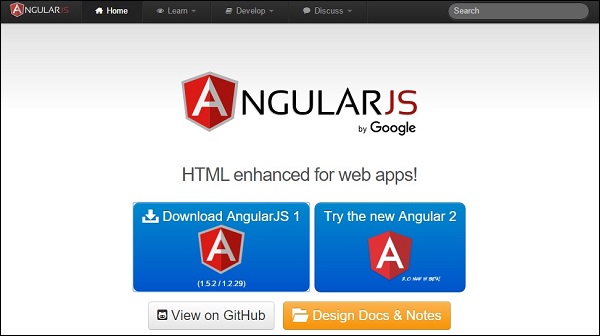
View on GitHub - Dengan mengklik tombol ini, Anda dialihkan ke GitHub dan mendapatkan semua skrip terbaru.
Download AngularJS 1 - Dengan mengklik tombol ini, layar Anda akan melihat kotak dialog yang ditampilkan sebagai -

Layar ini memberikan berbagai pilihan untuk menggunakan Angular JS sebagai berikut -
Downloading and hosting files locally
Ada dua opsi berbeda: Legacy dan Terbaru. Nama-nama itu sendiri bersifat deskriptif. Legacy memiliki versi kurang dari 1.2.x dan yang Terbaru hadir dengan versi 1.3.x.
Kami juga dapat menggunakan versi yang diperkecil, tidak dikompresi, atau di-zip.
CDN access- Anda juga memiliki akses ke CDN. CDN memberi Anda akses ke pusat data regional. Dalam hal ini, host Google. CDN mentransfer tanggung jawab file hosting dari server Anda sendiri ke serangkaian server eksternal. Ini juga menawarkan keuntungan bahwa jika pengunjung halaman web Anda telah mendownload salinan AngularJS dari CDN yang sama, tidak perlu mendownload ulang.
Kami menggunakan versi CDN pustaka sepanjang tutorial ini.
Contoh
Sekarang mari kita tulis contoh sederhana menggunakan library AngularJS. Mari kita buat file HTML myfirstexample.html seperti di bawah ini -
<!doctype html>
<html>
<head>
<script src = "https://ajax.googleapis.com/ajax/libs/angularjs/1.5.2/angular.min.js"></script>
</head>
<body ng-app = "myapp">
<div ng-controller = "HelloController" >
<h2>Welcome {{helloTo.title}} to the world of Tutorialspoint!</h2>
</div>
<script>
angular.module("myapp", [])
.controller("HelloController", function($scope) {
$scope.helloTo = {};
$scope.helloTo.title = "AngularJS";
});
</script>
</body>
</html>Mari kita bahas kode di atas secara detail -
Sertakan AngularJS
Kami menyertakan file JavaScript AngularJS di halaman HTML sehingga kami dapat menggunakannya -
<head>
<script src = "https://ajax.googleapis.com/ajax/libs/angularjs/1.4.8/angular.min.js">
</script>
</head>Anda dapat memeriksa versi terbaru AngularJS di situs resminya.
Arahkan ke aplikasi AngularJS
Selanjutnya, Anda harus memberi tahu bagian mana dari HTML yang berisi aplikasi AngularJS. Anda bisa melakukannya dengan menambahkan atribut ng-app ke elemen HTML root aplikasi AngularJS. Anda dapat menambahkannya ke elemen html atau elemen body seperti yang ditunjukkan di bawah ini -
<body ng-app = "myapp">
</body>Melihat
Pemandangan adalah bagian ini -
<div ng-controller = "HelloController" >
<h2>Welcome {{helloTo.title}} to the world of Tutorialspoint!</h2>
</div>ng-controller memberitahu AngularJS controller mana yang akan digunakan dengan view ini. helloTo.title memberi tahu AngularJS untuk menulis nilai model bernama helloTo.title dalam HTML di lokasi ini.
Kontroler
Bagian pengontrol adalah -
<script>
angular.module("myapp", [])
.controller("HelloController", function($scope) {
$scope.helloTo = {};
$scope.helloTo.title = "AngularJS";
});
</script>Kode ini mendaftarkan fungsi pengontrol bernama HelloController di modul sudut bernama myapp . Kami akan mempelajari lebih lanjut tentang modul dan pengontrol di bab masing-masing. Fungsi pengontrol didaftarkan dalam sudut melalui pemanggilan fungsi angular.module (...). Controller (...).
Model parameter $ scope dikirimkan ke fungsi controller. Fungsi controller menambahkan objek JavaScript helloTo , dan di objek itu menambahkan field judul .
Eksekusi
Simpan kode di atas sebagai myfirstexample.html dan buka di browser apa pun. Anda bisa melihat output berikut -
Welcome AngularJS to the world of Tutorialspoint!Apa yang terjadi saat halaman dimuat di browser? Mari kita lihat -
Dokumen HTML dimuat ke browser, dan dievaluasi oleh browser.
File JavaScript AngularJS dimuat, objek global sudut dibuat.
JavaScript yang mendaftarkan fungsi pengontrol dijalankan.
Selanjutnya, AngularJS memindai HTML untuk mencari aplikasi AngularJS serta tampilan.
Setelah tampilan berada, tampilan tersebut menghubungkan tampilan tersebut ke fungsi pengontrol yang sesuai.
Selanjutnya, AngularJS menjalankan fungsi pengontrol.
Ini kemudian merender tampilan dengan data dari model yang diisi oleh pengontrol. Halamannya sekarang sudah siap.